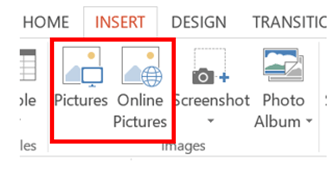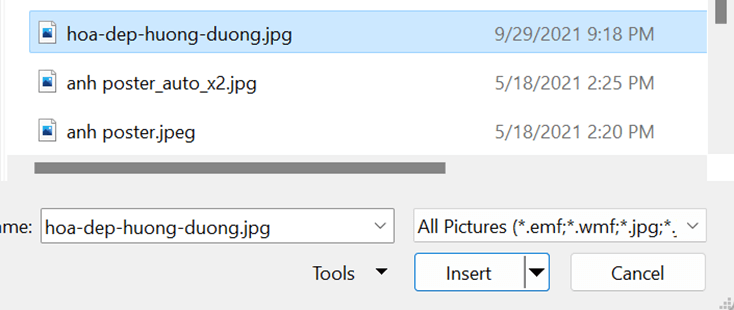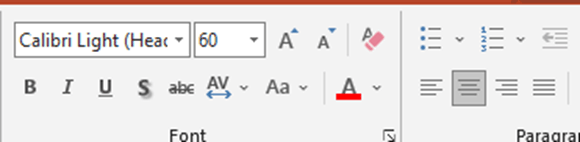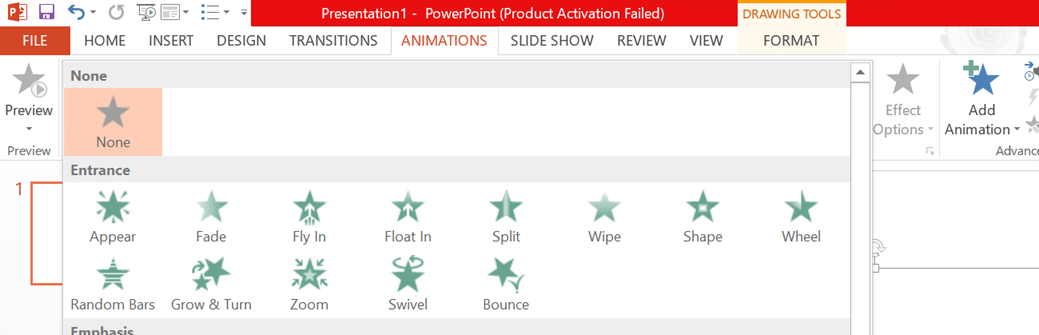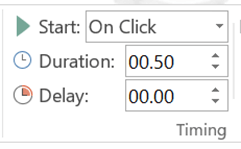Em đã làm được những việc nào sau đây?
1) Tạo được hiệu ứng cho các đoạn văn bản trong trang chiếu.
2) Tạo được hiệu ứng cho các hình ảnh trên trang chiếu.
3) Tạo được nhiều hiệu ứng cho cùng một đoạn văn bản hoặc hình ảnh trên trang chiếu.
4) Tạo được hiệu ứng chuyển tiếp giữa các trang chiếu trong một bài trình chiếu.